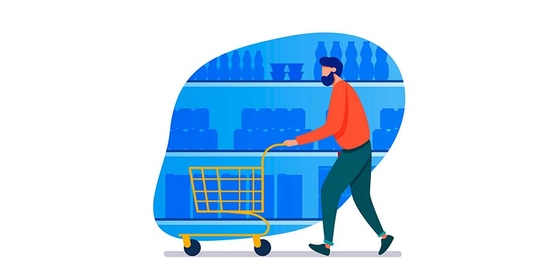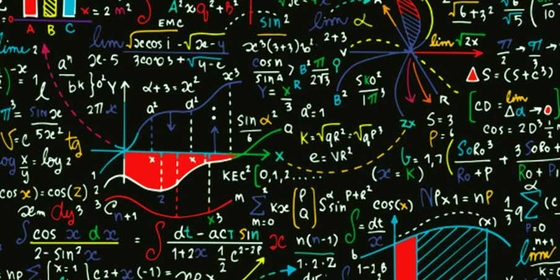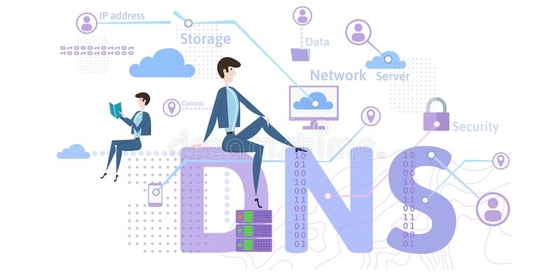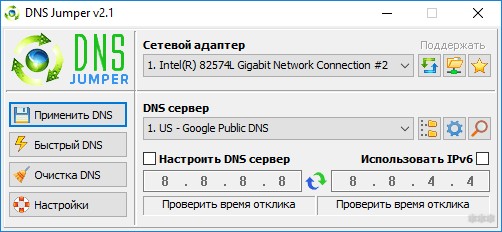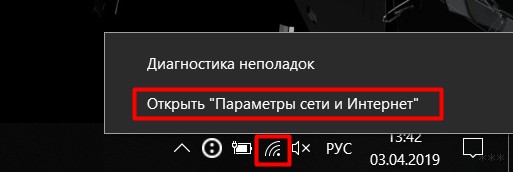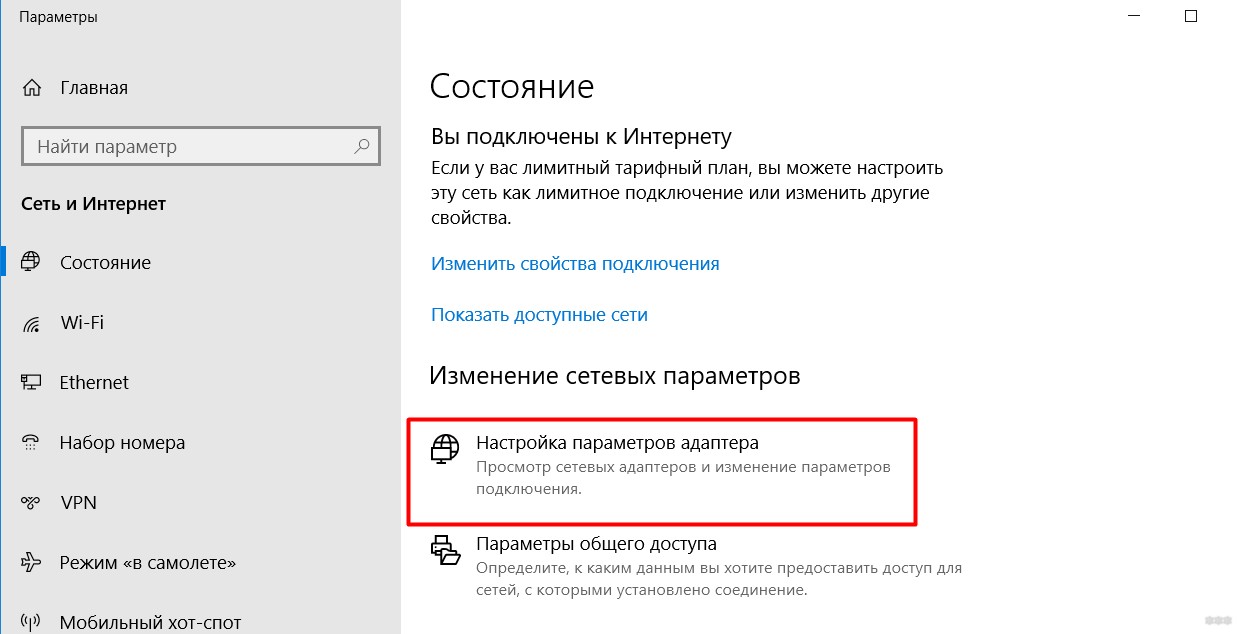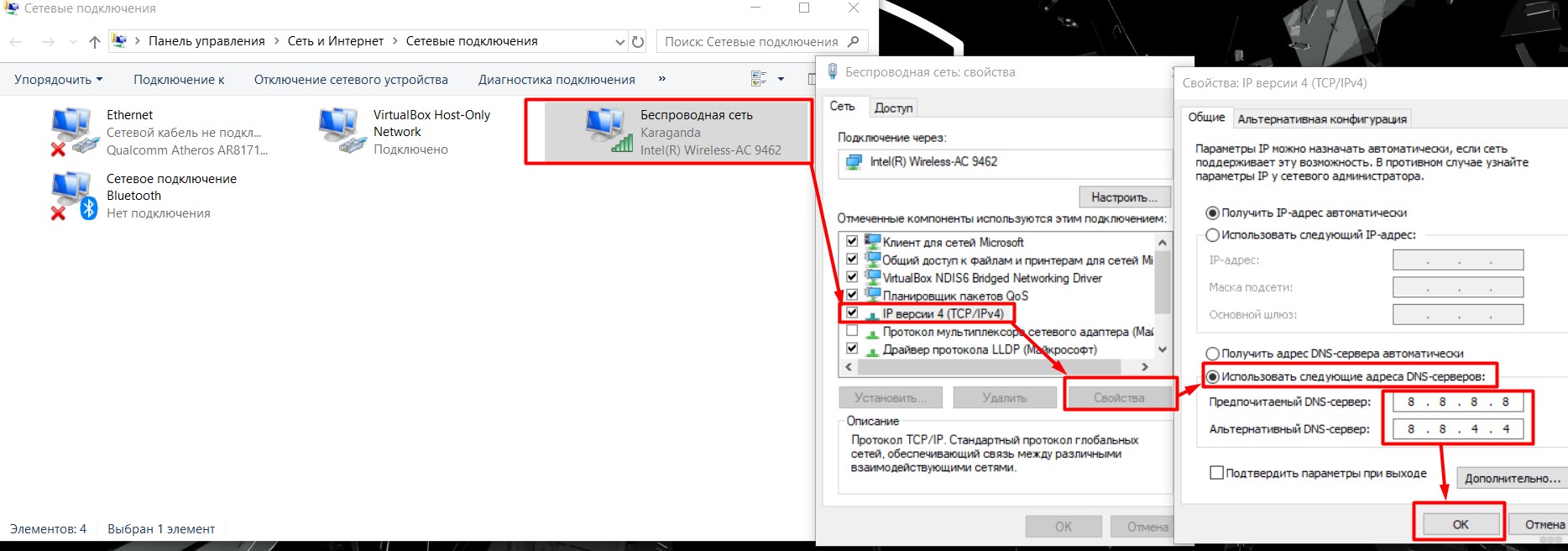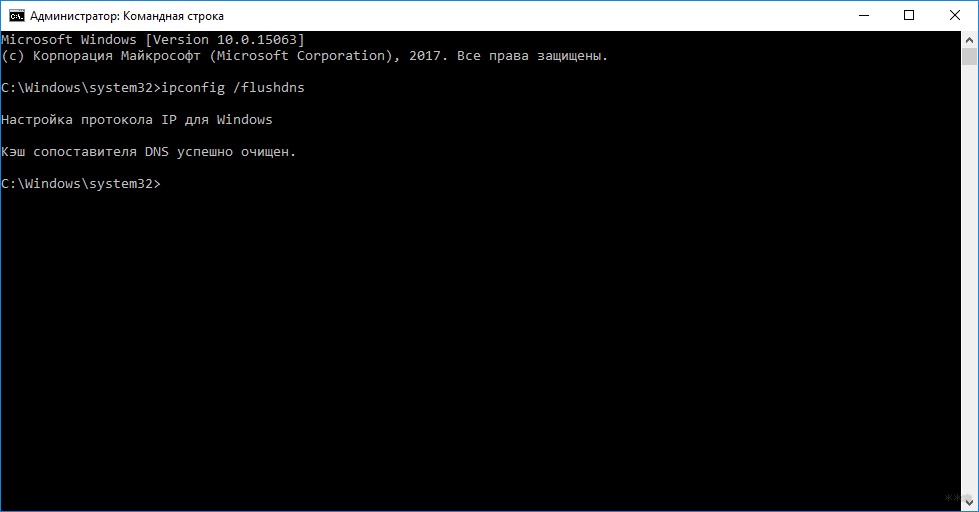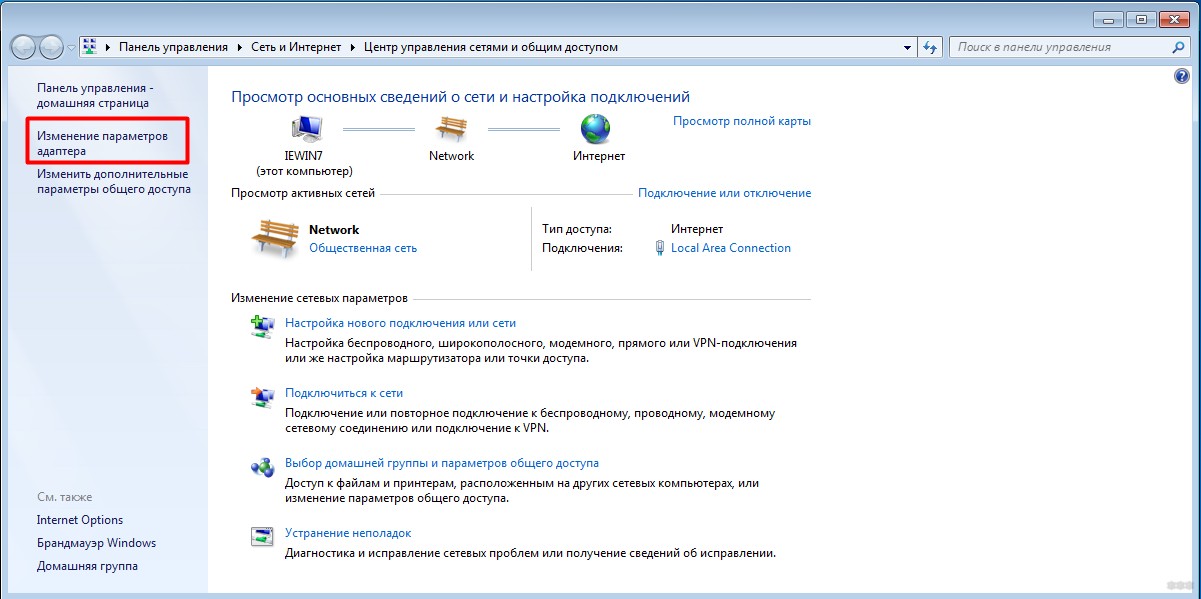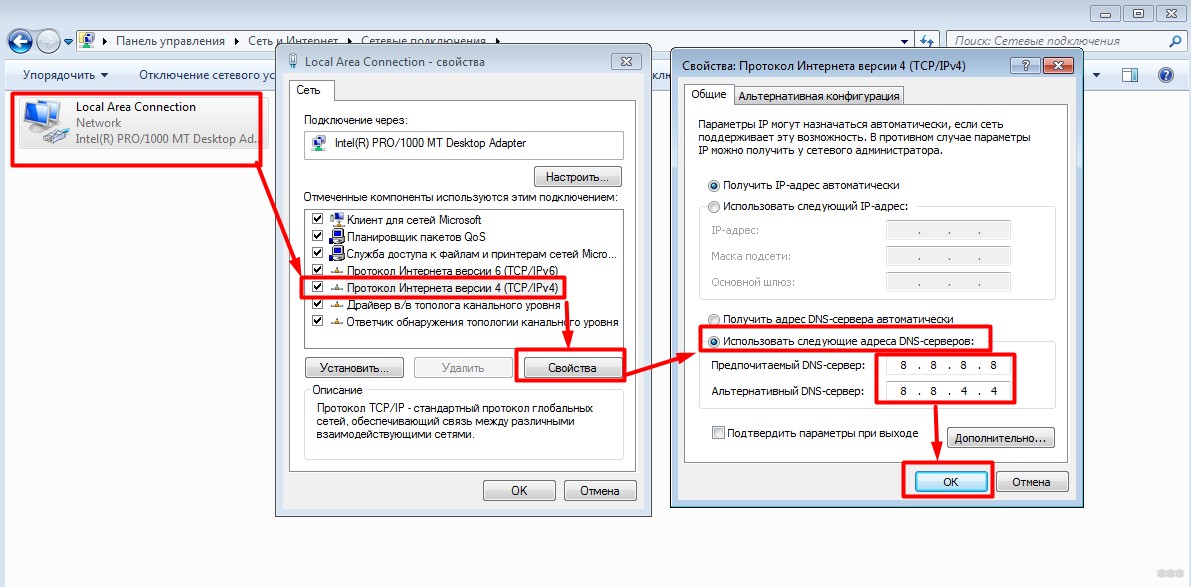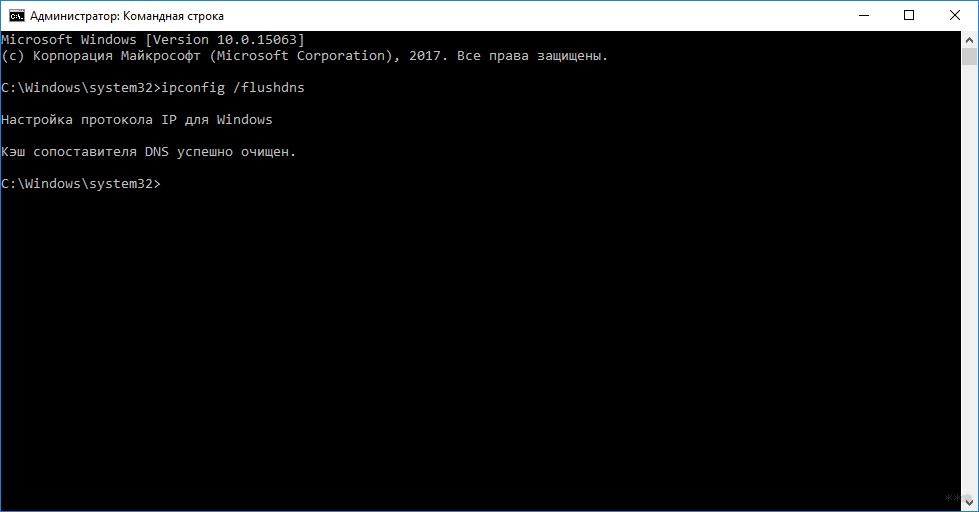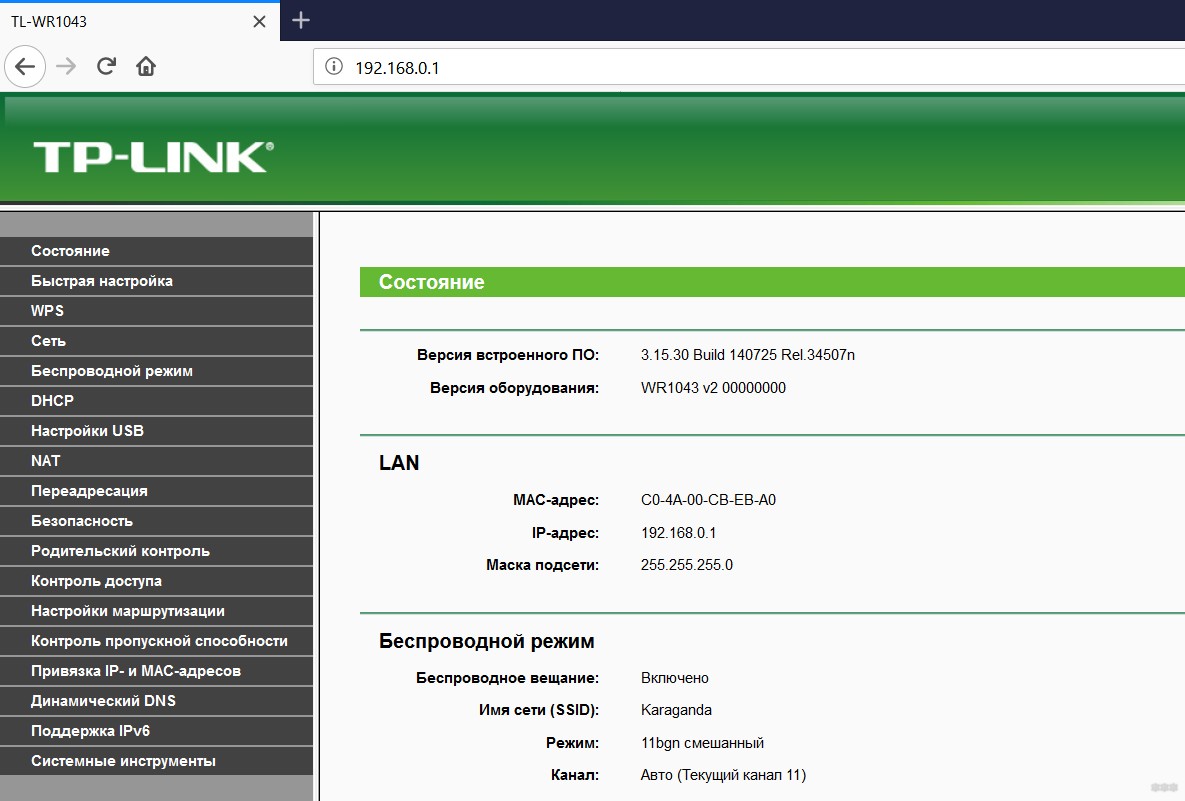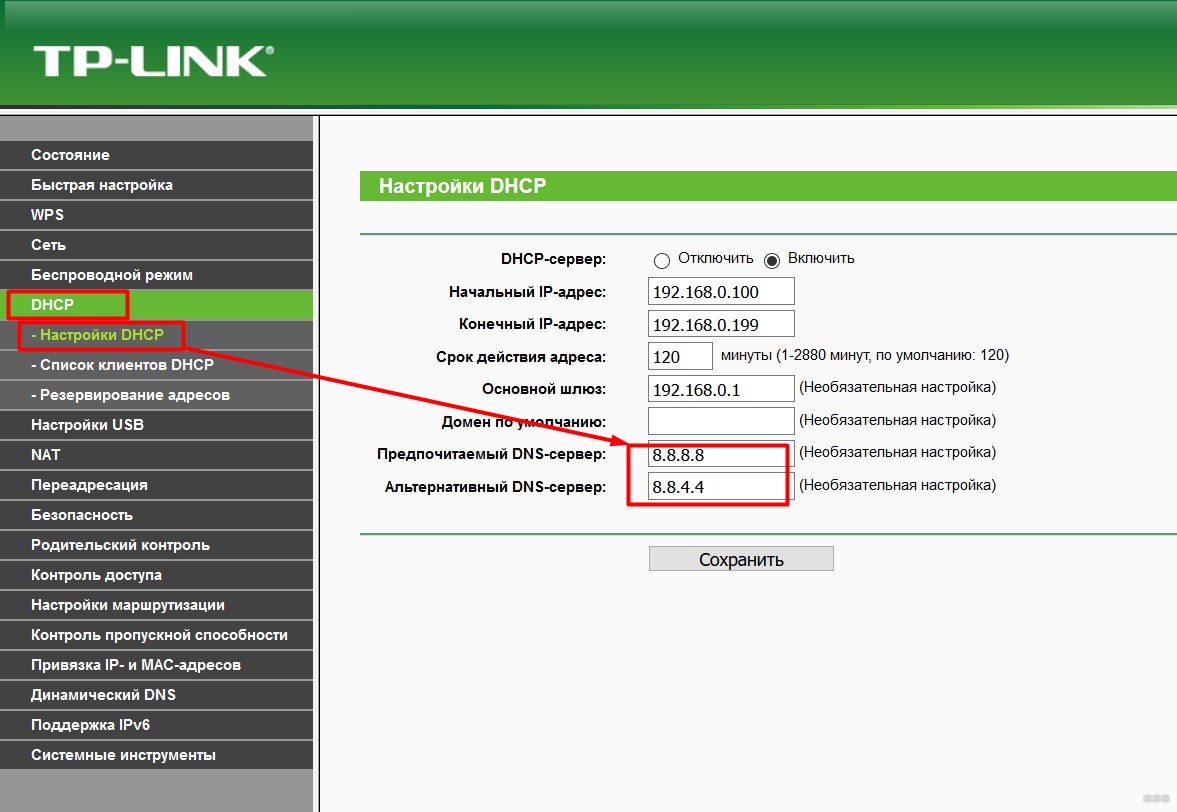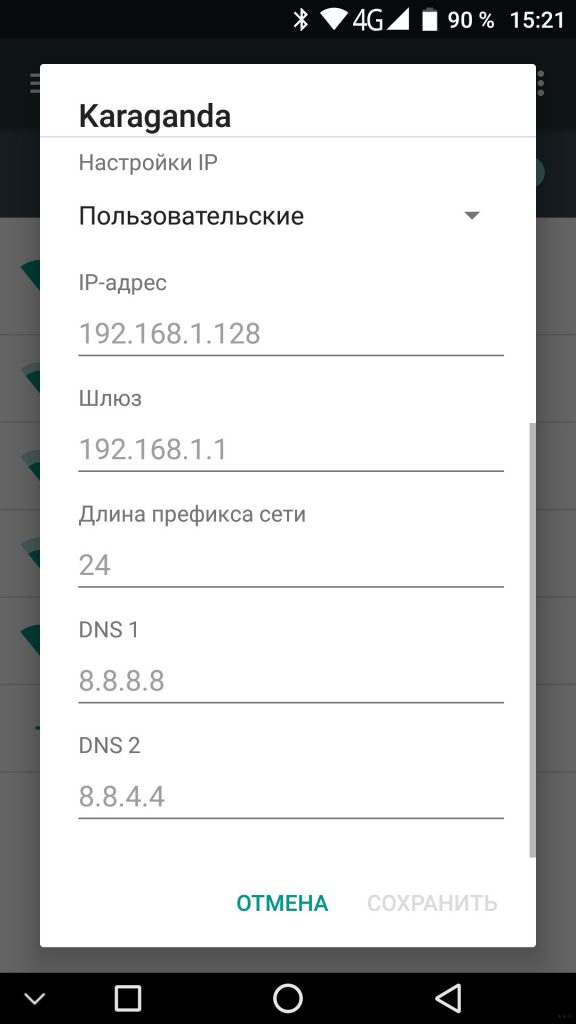что такое настройки днс
Настройка DNS на компьютере с Windows
Для обеспечения безопасности и надежности интернет-соединения, а также для бесперебойного доступа к веб-сайтам, социальным сетям и онлайн-сервисам, можно использовать сторонние DNS-серверы, которые работают на первом рубеже доступа к сети Интернет.
Популярные DNS-серверы представлены на нашем сайте в разделе Безопасные DNS-сервисы. Чаще всего настройка DNS помогает эффективнее работать VPN и прокси, обеспечивая более высокий уровень защиты вашей конфиденциальности и анонимности.
Предлагаем вашему вниманию подробные инструкции, как настроить DNS на компьютере с операционными системами Windows 10, 8.1, 8, 7, Vista и XP.
Настройка DNS с помощью DNS Jumper
DNS Jumper – удобный портативный инструмент для быстрого переключения DNS на вашем компьютере. Утилита работает со следующими операционными системами: Windows 10, 8.1, 8, 7, Vista, XP и не требует дополнительных настроек в системе.
Запустите утилиту, выберите в списке DNS сервер предпочтительный сервер (например, Google Public DNS) и нажмите кнопку Применить DNS.
Настройка DNS с помощью YogaDNS
YogaDNS — это DNS клиент, который перехватывает DNS-запросы на системном уровне и позволяет обрабатывать их через определенные пользователем DNS-серверы с использованием заданных протоколов и гибких правил.
Настройка DNS в Windows 10, 8.1, 8
1. Чтобы открыть Центр управления сетями и общим доступом (также доступен в меню Панель управления > Сеть и Интернет), нажмите сочетание клавиш Windows + R и в окне «Выполнить» введите следующую команду и нажмите ОК:
2. В разделе Просмотр основных сведений о сети и настройка подключений, выберите пункт сеть для Подключения.
3. В открывшемся окне выберите пункт Свойства.
4. В окне свойств подключения в списке Отмеченные компоненты используются этим подключением выберите пункт IP версии 4 (TCP/IPv4) в Windows 10 или Протокол Интернета версии 4 (TCP/IP) и нажмите кнопку Свойства.
5. В открывшемся окне на вкладке Общие выберите пункт Использовать следующие адреса DNS-серверов.
6. Введите выбранные вами адреcа DNS, например Comss.one DNS или Google DNS, в поля Предпочитаемый DNS-cepвep и Альтернативный DNS-cepвep (в зависимости от выбранного сервиса поле может оставаться пустым).
7. Поставьте галочку для Подтвердить параметры при выходе и нажмите OK, чтобы сохранить изменения.
Обновите DNS-кэш следующим образом:
Настройка DNS в Windows 7
1. Нажмите правой кнопкой мыши на значок интернета в трее, выберите Центр управления сетями и общим доступом.
2. В разделе Просмотр активных сетей, выберите пункт справа от Подключения:
3. На вкладке Общие в окне Состояние Подключения нажмите кнопку Свойства.
4. На вкладке Сеть окна свойства подключения, прокрутите вниз и выберите Протокол Интернета версии 4 (TCP/IPv4), нажмите кнопку Свойства.
5. На вкладке «Общие» окна Свойства, в нижней части, выберите Использовать следующие адреса DNS-серверов, а затем введите IP-адреса выбранного DNS-сервиса, например, Google DNS.
6. Поставьте галочку для Подтвердить параметры при выходе и нажмите OK, чтобы сохранить изменения.
Обновите DNS-кэш следующим образом:
Что делает DNS сервер, зачем он нужен и как настроить DNS-сервер если он не отвечает?
Что такое DNS сервер?
Зачем нужен DNS сервер?
Когда кто-то вводит URL-адрес (например: https://www.youtube.com ) в веб-браузер, распознаватель DNS сканирует интернет, чтобы найти IP-адрес (например: 208.65.153.238 ), связанный с этим доменным именем. Средство распознавания будет одновременно выполнять поиск по одному DNS-серверу, пытаясь найти, где хранится информация.
Когда он узнает, где находится этот IP-адрес, он позволяет фильтровать ресурсы (например, изображения, страницы, другие объекты страницы) для пользователя, и они видят веб-сайт, появляющийся перед его глазами.
Как работает DNS?
Интернет-провайдеры обычно используют свой собственный DNS, а маршрутизатор является шлюзом между устройством и DNS, отправляя IP-запросы на DNS-серверы интернет-провайдера, которые ищут, где хранятся ресурсы веб-сайта.
Скорость DNS и скорость запросов во многом зависят от того, где находится DNS-сервер. Большинство интернет-провайдеров распространяют свои DNS-серверы по всему миру, поэтому, где бы вы ни находились, вы будете рядом с тем, который сможет обеспечить работу вашего веб-сайта. Также возможно, что вы живете дальше от своего DNS-сервера, при таком раскладе подключение к веб сайтам для вас будет происходить медленней чем у тех, кто живет ближе к своим DNS-серверам.
Проблемы безопасности DNS-сервера
Иногда DNS-серверы могут быть взломаны хакерами, что приводит к тому, что ничего не подозревающие жертвы попадают на фейковые или вредоносные веб-сайты под видом обычного. То есть в адресной строке вы вводите: www.example.com, а на самом деле попадаете на совершенно другой сайт созданный хакером для изъятия информации, нанесения вреда вашему ПК и т.д.
Чтобы не стать жертвой такой атаки, вы должны убедиться, что ваши антивирусные инструменты обновлены, и если вы видите предупреждающее сообщение о недействительном сертификате, не стоит заходить на сайт, особенно если он запрашивает конфиденциальную информацию.
Что делать если DNS-сервер не отвечает или как настроить DNS-сервер?
Самым оптимальным вариантом является использовать DNS-сервера от Google Public DNS.
Как это работает: Пара слов о DNS
Являясь провайдером виртуальной инфраструктуры, компания 1cloud интересуется сетевыми технологиями, о которых мы регулярно рассказываем в своем блоге. Сегодня мы подготовили материал, затрагивающий тему доменных имен. В нем мы рассмотрим базовые аспекты функционирования DNS и вопросы безопасности DNS-серверов.
/ фото James Cridland CC
Изначально, до распространения интернета, адреса преобразовывались согласно содержимому файла hosts, рассылаемого на каждую из машин в сети. Однако по мере её роста такой метод перестал оправдывать себя – появилась потребность в новом механизме, которым и стала DNS, разработанная в 1983 году Полом Мокапетрисом (Paul Mockapetris).
Что такое DNS?
Система доменных имен (DNS) является одной из фундаментальных технологий современной интернет-среды и представляет собой распределенную систему хранения и обработки информации о доменных зонах. Она необходима, в первую очередь, для соотнесения IP-адресов устройств в сети и более удобных для человеческого восприятия символьных имен.
DNS состоит из распределенной базы имен, чья структура напоминает логическое дерево, называемое пространством имен домена. Каждый узел в этом пространстве имеет свое уникальное имя. Это логическое дерево «растет» из корневого домена, который является самым верхним уровнем иерархии DNS и обозначается символом – точкой. А уже от корневого элемента ответвляются поддоменые зоны или узлы (компьютеры).
Пространство имен, которое сопоставляет адреса и уникальные имена, может быть организовано двумя путями: плоско и иерархически. В первом случае имя назначается каждому адресу и является последовательностью символов без структуры, закрепленной какими-либо правилами. Главный недостаток плоского пространства имен – оно не может быть использовано в больших системах, таких как интернет, из-за своей хаотичности, поскольку в этом случае достаточно сложно провести проверку неоднозначности и дублирования.
Сопоставление имен
Давайте взглянем, как происходит сопоставление имен и IP-адресов. Предположим, пользователь набирает в строке браузера www.1cloud.ru и нажимает Enter. Браузер посылает запрос DNS-серверу сети, а сервер, в свою очередь, либо отвечает сам (если ответ ему известен), либо пересылает запрос одному из высокоуровневых доменных серверов (или корневому).
Также стоит пару слов сказать про процедуру обратного сопоставления – получение имени по предоставленному IP-адресу. Это происходит, например, при проверках сервера электронной почты. Существует специальный домен in-addr.arpa, записи в котором используются для преобразования IP-адресов в символьные имена. Например, для получения DNS-имени для адреса 11.22.33.44 можно запросить у DNS-сервера запись 44.33.22.11.in-addr.arpa, и тот вернёт соответствующее символьное имя.
Кто управляет и поддерживает DNS-сервера?
Когда вы вводите адрес интернет-ресурса в строку браузера, он отправляет запрос на DNS-сервер отвечающий за корневую зону. Таких серверов 13 и они управляются различными операторами и организациями. Например, сервер a.root-servers.net имеет IP-адрес 198.41.0.4 и находится в ведении компании Verisign, а e.root-servers.net (192.203.230.10) обслуживает НАСА.
Каждый из этих операторов предоставляет данную услугу бесплатно, а также обеспечивает бесперебойную работу, поскольку при отказе любого из этих серверов станут недоступны целые зоны интернета. Ранее корневые DNS-серверы, являющиеся основой для обработки всех запросов о доменных именах в интернете, располагались в Северной Америке. Однако с внедрением технологии альтернативной адресации они «распространились» по всему миру, и фактически их число увеличилось с 13 до 123, что позволило повысить надёжность фундамента DNS.
Например, в Северной Америке находятся 40 серверов (32,5%), в Европе – 35 (28,5%), еще 6 серверов располагаются в Южной Америке (4,9%) и 3 – в Африке (2,4%). Если взглянуть на карту, то DNS-серверы расположены согласно интенсивности использования интернет-инфраструктуры.
Защита от атак
Атаки на DNS – далеко не новая стратегия хакеров, однако только недавно борьба с этим видом угроз стала принимать глобальный характер.
«В прошлом уже происходили атаки на DNS-сервера, приводящие к массовым сбоям. Как-то из-за подмены DNS-записи в течение часа для пользователей был недоступен известный всем сервис Twitter, – рассказывает Алексей Шевченко, руководитель направления инфраструктурных решений российского представительства ESET. – Но куда опаснее атаки на корневые DNS-сервера. В частности, широкую огласку получили атаки в октябре 2002 года, когда неизвестные пытались провести DDoS-атаку на 10 из 13 DNS-серверов верхнего уровня».
Протокол DNS использует для работы TCP- или UDP-порт для ответов на запросы. Традиционно они отправляются в виде одной UDP-датаграммы. Однако UDP является протоколом без установления соединения и поэтому обладает уязвимостями, связанными с подделкой адресов – многие из атак, проводимых на DNS-сервера, полагаются на подмену. Чтобы этому препятствовать, используют ряд методик, направленных на повышение безопасности.
Одним из вариантов может служить технология uRPF (Unicast Reverse Path Forwarding), идея которой заключается в определении того, может ли пакет с определенным адресом отправителя быть принят на конкретном сетевом интерфейсе. Если пакет получен с сетевого интерфейса, который используется для передачи данных, адресованных отправителю этого пакета, то пакет считается прошедшим проверку. В противном случае он отбрасывается.
Несмотря на то что, данная функция может помочь обнаружить и отфильтровать некоторую часть поддельного трафика, uRPF не обеспечивает полную защиту от подмены. uRPF предполагает, что прием и передача данных для конкретного адреса производится через один и тот же интерфейс, а это усложняет положение вещей в случае нескольких провайдеров. Более подробную информацию о uRPF можно найти здесь.
Еще один вариант – использование функции IP Source Guard. Она основывается на технологии uRPF и отслеживании DHCP-пакетов для фильтрации поддельного трафика на отдельных портах коммутатора. IP Source Guard проверяет DHCP-трафик в сети и определяет, какие IP-адреса были назначены сетевым устройствам.
После того как эта информация была собрана и сохранена в таблице объединения отслеживания DHCP-пакетов, IP Source Guard может использовать ее для фильтрации IP-пакетов, полученных сетевым устройством. Если пакет получен с IP-адресом источника, который не соответствует таблице объединения отслеживания DHCP-пакетов, то пакет отбрасывается.
Также стоит отметить утилиту dns-validator, которая наблюдает за передачей всех пакетов DNS, сопоставляет каждый запрос с ответом и в случае несовпадения заголовков уведомляет об этом пользователя. Подробная информация доступна в репозитории на GitHub.
Заключение
Система доменных имён разработана в еще 80-х годах прошлого века и продолжает обеспечивать удобство работы с адресным пространством интернета до сих пор. Более того, технологии DNS постоянно развиваются, например, одним из значимых нововведений недавнего времени стало внедрение доменных имен на национальных алфавитах (в том числе кириллический домен первого уровня.рф).
Постоянно ведутся работы по повышению надежности, чтобы сделать систему менее чувствительной к сбоям (стихийные бедствия, отключения электросети и т. д.), и это очень важно, поскольку интернет стал неотъемлемой частью нашей жизни, и «терять» его, даже на пару минут, совершенно не хочется.
Кстати, компания 1cloud предлагает своим пользователям VPS бесплатную услугу «DNS-хостинг» – инструмент, упрощающий администрирование ваших проектов за счет работы с общим интерфейсом для управления хостами и ссылающимися на них доменами.
Что такое DNS простыми словами
Любой сайт в интернете фактически находится на каком-либо устройстве. Отдельный компьютер, подключенный к интернету, имеет индивидуальный номер, который называется IP-адресом. Он представляет собой набор из четырех чисел от 0 до 255. Благодаря этому адресу можно узнать, откуда загружается страница нужного нам ресурса.
IP-адрес устройства можно сравнить с номером мобильного телефона, а DNS — с телефонной книгой. Если говорить конкретнее, DNS — система доменных имен, которая обеспечивает связь между наименованием сайта и его цифровым адресом.
Иными словами, пользователь набирает доменное имя ресурса в адресной строке браузера, а DNS конвертирует его в IP-адрес и передает вашему устройству. После чего компьютер, находящийся по этому адресу, обрабатывает запрос и присылает информацию для открытия необходимой страницы сайта.
Структуру DNS можно сравнить с логическим деревом. Система содержит распределенную базу доменных имен — пространство, которое организовано по принципу иерархии. На верхнем уровне располагается корневой домен, к которому примыкают домены первого уровня. К каждому из них присоединяются домены второго уровня и так далее.
Что такое DNS-сервер
Система доменных имен действует посредством DNS-сервера, который нужен для выполнения двух основных функций:
Если пользователь собирается посетить сайт, находящийся в другой стране, то регулярная передача запросов к первичному серверу занимает много времени и приводит к медленной загрузке страниц. Чтобы избежать подобных неудобств, DNS-сервер, находящийся рядом с вашим устройством, кэширует данные о запрашиваемых ранее IP-адресах и выдает их при следующем обращении.
Источниками хранения ресурсных записей являются исходные DNS-серверы, содержащие начальные связи между доменами и сетевыми адресами узлов.
Как правило, рекомендуют задействовать два сервера: первичный и вторичный. Это гарантирует получение доступа к вашему домену, потому как, если будет недоступен один сервер, ответит другой.
Как работают DNS-серверы
Рассмотрим поэтапно функционирование приложений, предназначенных для ответа на DNS-запросы:
Также возможна обратная процедура — поиск имени домена в DNS-сервере, соответствующего запрашиваемому IP-адресу. К примеру, это происходит в случае работы с сервером электронной почты.
Читайте также
Где находятся DNS-серверы
Фундаментом для обработки запросов о доменных именах являются корневые серверы, отвечающие за корневую DNS-зону. Ими руководят разные операторы, которые обеспечивают бесперебойное функционирование серверов. Первые корневые серверы появились в Северной Америке, но с течением времени они стали появляться в других странах мира. На сегодня существует 123 корневых сервера, которые располагаются в разных точках мира (в зависимости от интенсивности пользования всемирной паутиной).
Типы записей DNS-сервера
Одному домену могут подходить несколько сетевых адресов, например, интернет-сайт и почтовый сервер. Более того, каждое доменное имя содержит один или несколько поддоменов.
Все соответствия домена и его IP-адресов хранятся в файле на DNS-сервере, содержимое которого называется DNS-зона. Чтобы внести информацию в систему DNS, необходимо прописать ресурсные записи.
Различают несколько ключевых типов ресурсных записей, информация о которых хранится на DNS-сервере:
Зачем нужно прописывать DNS-серверы
Представьте, что вы только что зарегистрировали домен. Чтобы остальным серверам стала доступна информация о существовании вашего домена, необходимо прописать ресурсные записи. Первым делом нужно произвести настройку и прописать для домена DNS-серверы.
Серверы такого формата обновляются до 24 часов, в этот период сайт может не работать. Поэтому необходимо подождать сутки после того, как вы их прописали.
Зачастую такие серверы прописывают парами. У каждого домена существует один первичный и до 12 вторичных серверов. Это нужно для обеспечения надежности работы сайта. Если один из них полетит, то домен и ресурс будут функционировать.
Читайте также
Защита DNS-серверов от атак
В наши дни опасность воздействия хакеров на DNS приобрела глобальные масштабы. Ранее уже были ситуации атак на серверы такого формата, которые приводили к многочисленным сбоям в работе всемирной паутины, в особенности известных социальных сетей.
Наиболее опасными считают нападения на корневые серверы, хранящие данные об IP-адресах. Например, в историю вошла произошедшая в октябре 2002 года DDoS-атака на 10 из 13 серверов верхнего уровня.
Протокол DNS получает результаты по запросам с помощью протокола пользовательских датаграмм UDP. UDP использует модель передачи данных без соединений для обеспечения безопасности и целостности информации. Таким образом, большинство атак производятся на этот протокол с помощью подделки IP-адресов.
Существует несколько схем, настройка которых позволит защитить DNS-сервер от атак хакеров:
Вывод
DNS-сервер хранит информацию о соответствии домена IP-адресу, а также содержит сведения об остальных ресурсных записях.
Значительное внимание уделяется усилению безопасности системы и снижению чувствительности к перебоям в работе. В наши дни интернет является существенной частью жизни, поэтому стихийные бедствия, перепады напряжения в сети и отключение электроэнергии не должны влиять на его производительность.
Вы можете получить бесплатно первичные и вторичные DNS-серверы с базовой функциональностью при покупке веб-хостинга для сайта. Либо разместить DNS на собственном сервере. О том, как выбрать сервер такого формата, подробно рассказывается в статье «Как выбрать DNS-сервер».
Как изменить DNS сервер на компьютере и не только
Привет! Эта статья будет посвящена тому, как настроить DNS и изменить его под нужные нам условия. Во многих своих прошлых статьях на нашем WiFiGid я уже писал, что для решения многих проблем с недоступностью интернета проще всего будет изменить свои DNS. О том, как это провернуть под все актуальные операционные системы, роутеры и телефоны, я и хочу рассказать в этой статье.
Остались нерешенные вопросы после прочтения этой статьи? Пишите комментарии, будем разбираться.
Введение
Для чего нужны DNS, и какие они бывают, где найти лучший, здесь я писать не буду – все уже было и без того достаточно сказано мною в ЭТОЙ СТАТЬЕ.
Здесь исключительно для примера мы будем устанавливать Google Public DNS – 8.8.8.8 и 8.8.4.4.
Далее будут исключительно сухие инструкции по быстрой замене. Ищите свой случай и делайте все по шагам.
DNS Jumper
Обычно проще все прописать вручную – стандартные средства Windows позволяют легко изменить DNS сервер. Но некоторые люди упорно ищут сторонние программы под такие простые задачи. И мы нашли такую – DNS Jumper.
Здесь все просто – выбираете нужный адаптер, задаете DNS, нажимаете кнопку «Применить DNS»:
Скачать программу можно, например, ЗДЕСЬ
Windows 10
Самая популярная ныне операционная система. Для настройки DNS сервера в Windows 10 на компьютере или ноутбуке делаем так:
Windows 7 и другие
Вторая по популярности операционная система – Windows 7. Сюда бы я отнес и ей подобные Windows 8 – 8.1, т.к. алгоритм все равно будет тот же самый:
Роутер
Для задания единого DNS на всю свою домашнюю сеть иногда проще указать их сразу на роутере. Метод больше для продвинутых пользователей, так как все они немного отличаются друг от друга, но обычно такие настройки можно задать везде. Краткий план:
Как зайти в настройки своего роутера, вы можете уточнить на нашем сайте. Для этого нужно в поиске ввести свою модель и ознакомиться с инструкцией. Я же тут покажу весь процесс на примере своего TP-Link.
Телефоны и планшеты
Телефонов и планшетов очень много, а статья ознакомительная. Да, есть Android, а есть iOS, но и там, и там интерфейсы все равно норовят периодически поменяться. Поэтому при запросе или по свободному времени мы просто опубликуем отдельную инструкцию под конкретную модель.
Здесь же покажу все на примере своего смартфона (Android 7). Главное, что стоит запомнить – DNS выставляется как для сети Wi-Fi, так и для мобильных данных. Т.е. сначала определитесь каким интернетом вы пользуетесь сейчас, а уже потом принимайте решение. В моем случае для Wi-Fi:
Настройки – Wi-Fi – Тапаем по подключенной сети – Изменить сеть – Расширенные настройки – Настройки IP – Пользовательские
И уже здесь задаем нужные нам адреса:
Как проверить?
Если вы выставили настройки по одной из инструкций выше, то для проверки достаточно зайти на любой сайт – да хоть на наш. Если сайты открываются, значит сервер настроен правильно, остается только пользоваться или радоваться. Если же отдаются ошибки, то стоит повторить процедуру, и, возможно, выбрать другие серверы.
На этом заканчиваю разговоры о настройке клиента DNS. Если же вы хотели прочитать здесь про разные Active Directory и службы DNS-сервера – то такого здесь не будет, т.к. наш портал про Wi-Fi и для обычных людей, которые даже не знают таких слов. Комментарии ниже всегда открыты для вопроса или совета другим читателям – если есть что добавить, обязательно сделайте это!